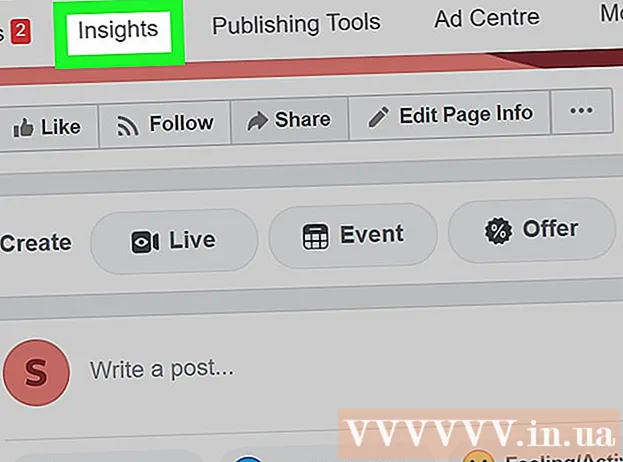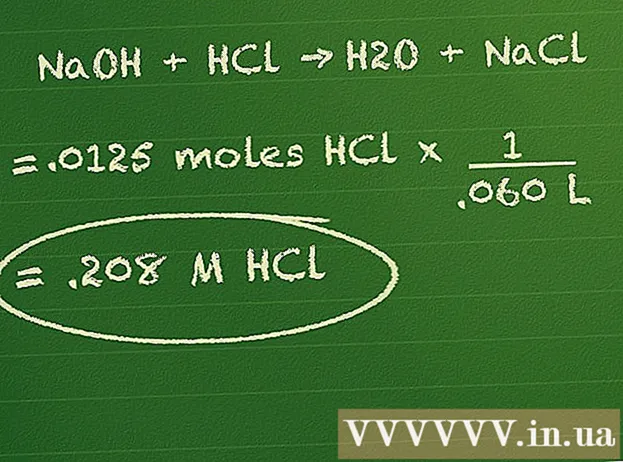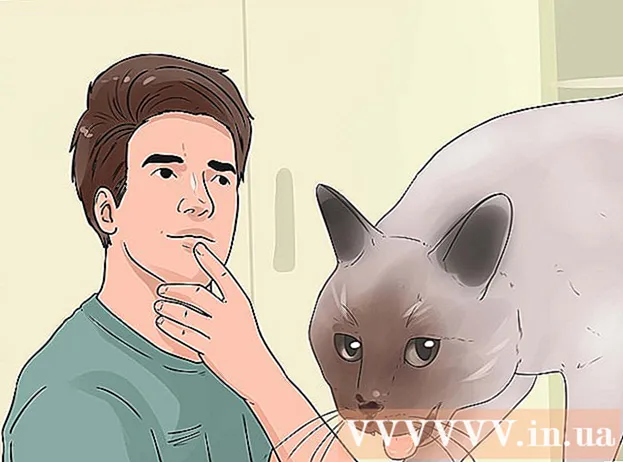Аутор:
Carl Weaver
Датум Стварања:
23 Фебруар 2021
Ажурирати Датум:
1 Јули 2024

Садржај
Да ли сте икада видели облак речи и желели бисте да учините нешто слично? Уз услугу попут Вордлеа, не може бити лакше. Вордле можете користити као визуелну презентацију документа или чланка или га поставити на свој блог или веб локацију. Покажите своју креативност стварањем сопствене Вордле!
Кораци
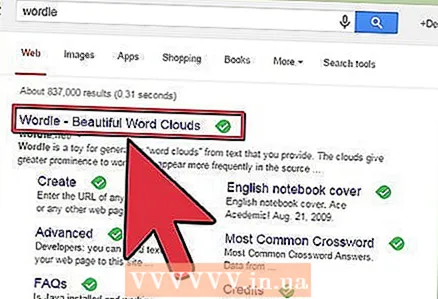 1 Посетите веб локацију Вордле. Вордле ствара облаке речи од текста или веб локација које унесете. Облак можете прилагодити свом укусу одабиром изгледа, боје, фонта и још много тога.
1 Посетите веб локацију Вордле. Вордле ствара облаке речи од текста или веб локација које унесете. Облак можете прилагодити свом укусу одабиром изгледа, боје, фонта и још много тога. 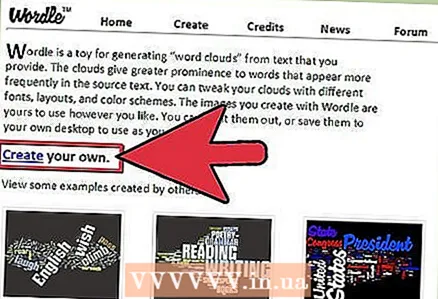 2 Кликните на везу Креирај свој. Моћи ћете да унесете текст из којег ће Вордле бити креиран. Можете залепити текст из текстуалне датотеке или унети УРЛ веб локације која има РСС или Атом фид.
2 Кликните на везу Креирај свој. Моћи ћете да унесете текст из којег ће Вордле бити креиран. Можете залепити текст из текстуалне датотеке или унети УРЛ веб локације која има РСС или Атом фид. - Не заборавите да поставите размак између речи.
- Можете унети било који број речи.
 3 Кликните на дугме "Иди" да бисте креирали Вордле. Он ће генерисати случајни Вордле на основу речи или УРЛ -а које сте унели. Притисните дугме "Насумично" да бисте регенерисали Вордле са новим поставкама.
3 Кликните на дугме "Иди" да бисте креирали Вордле. Он ће генерисати случајни Вордле на основу речи или УРЛ -а које сте унели. Притисните дугме "Насумично" да бисте регенерисали Вордле са новим поставкама. - Морате омогућити Јава да бисте креирали Вордле. Ако немате најновију верзију Јава -е, мораћете да је ажурирате.
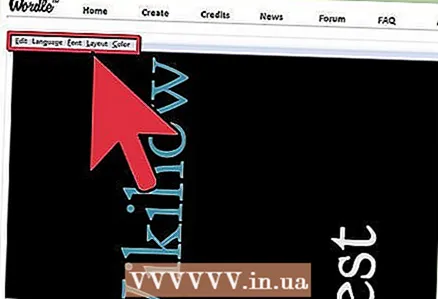 4 Прилагодите Вордле. Када креирате Вордле, можете га почети уређивати. На врху екрана Вордле постоји неколико менија који вам омогућавају да прилагодите обликовање.
4 Прилагодите Вордле. Када креирате Вордле, можете га почети уређивати. На врху екрана Вордле постоји неколико менија који вам омогућавају да прилагодите обликовање. - Мени Језик ће вам омогућити да уклоните речи са одређених језика. Такође можете променити редослед речи које сте унели.
- Мени Фонт ће вам омогућити да бирате између различитих фонтова. Промена фонта ће утицати на све речи у Вордле -у.
- Мени Распоред вам омогућава да поставите колико речи желите да укључите у Вордле, као и општи облик и оријентацију речи.
- Мени Боја ће вам омогућити да прилагодите палету боја коју Вордле користи за речи. Можете бирати између унапред подешених или креирати сопствену комбинацију.
 5 Поделите своју Вордле. Када завршите са завршним детаљима, можете га одштампати или сачувати у отвореној галерији. Вордле ће бити јаван, па се уверите да не садржи никакве личне податке.
5 Поделите своју Вордле. Када завршите са завршним детаљима, можете га одштампати или сачувати у отвореној галерији. Вордле ће бити јаван, па се уверите да не садржи никакве личне податке.
Додатни чланци
 Како поступити ако не можете да приступите одређеној веб локацији
Како поступити ако не можете да приступите одређеној веб локацији  Како погледати стару верзију веб локације
Како погледати стару верзију веб локације  Како променити поставке проки сервера
Како променити поставке проки сервера  Како искључити Амазон Приме
Како искључити Амазон Приме  Како избрисати Амазон налог
Како избрисати Амазон налог  Како одабрати адресу е -поште
Како одабрати адресу е -поште  Како послати код помоћу Телеграма
Како послати код помоћу Телеграма  Како створити кратке везе
Како створити кратке везе  Како доћи до бесплатног интернета
Како доћи до бесплатног интернета  Како написати рецензију на Гоогле -у
Како написати рецензију на Гоогле -у  Како послати скенирани документ е -поштом
Како послати скенирани документ е -поштом  Како сазнати маску подмреже
Како сазнати маску подмреже  Како одјавити претплату на Нетфлик
Како одјавити претплату на Нетфлик  Како уредити текст на било којој веб локацији
Како уредити текст на било којој веб локацији